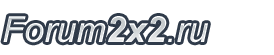Victoria HDD
Muzruk :: Основной :: Инструкции
Страница 1 из 1
 Victoria HDD
Victoria HDD
Проверка жёсткого диска программой Victoria
Victoria HDD инструкция как пользоваться
Проверка жёсткого диска программой Victoria 3.5 DOS
Проверка HDD Victoria 4.46b
Для дисков объемом более 1.5Тб, полное сканирование нужно проводить в несколько приемов (для 2Тб дисков в два приема, для 3Тб - в три приема), выставлением start lba и end lba равным 1Тб.
0-1тб: start lba = 0, end lba = 2147483648
1-2тб: start lba = 2147483649, end lba = 4294967296
2-3тб: start lba = 4294967297, end lba = 6442450944
Для начала рассмотрим статус SMART. Нажимаем кнопку Get SMART
Здесь важно обратить внимание на:
Здесь важно обратить внимание на:
Переходим в раздел тестирования поверхности жёсткого диска.
Здесь задаются параметры проверки диска такие как:
Ничего не меняем и нажимаем кнопку Start. Начнётся проверка диска, при этом будет отображаться количество протестированных секторов, процент выполнения сканирования.
Сектора помеченные оранжевым цветом – это сектора которые вскоре могут стать нечитаемыми, т.е. плохими, если их много, то желательно призадуматься над заменой диска,
Сектора помеченные красным или Err [x]– это плохие сектора, их содержимое компьютер не может прочитать, т.е. компьютер в них записывает информацию, но считать не может, отсюда и проблемы нечитаемостью файлов, ошибок Windows и т.д. Если их не много, то можно их ограничить, чтобы компьютер не пытался туда что-нибудь записать. Но это тема статьи о ремонте HDD.
Важно помнить, что если плохих секторов множество, то нужно побыстрее переписывать важные данные с этого жёсткого диска, т.к. BAD-ы имеют тенденцию к увеличению и вскоре диск станет полностью нечитаемый.
Victoria HDD инструкция как пользоваться
Проверка жёсткого диска программой Victoria 3.5 DOS
Проверка HDD Victoria 4.46b
Для дисков объемом более 1.5Тб, полное сканирование нужно проводить в несколько приемов (для 2Тб дисков в два приема, для 3Тб - в три приема), выставлением start lba и end lba равным 1Тб.
0-1тб: start lba = 0, end lba = 2147483648
1-2тб: start lba = 2147483649, end lba = 4294967296
2-3тб: start lba = 4294967297, end lba = 6442450944
Для начала рассмотрим статус SMART. Нажимаем кнопку Get SMART
Здесь важно обратить внимание на:
- статус (GOOD – хорошо)
- Reallocated sector count – число операции по переносу плохих секторов. Если оно не равно нулю, то значит имеются плохие сектора которые жёсткий диск заменил на резервные.
- HDA Temperature – температура жёсткого диска. Желательно чтобы она не превышала 40 градусов, т.к. при повышенных температурах ресурс работы жёстких дисков существенно сокращается
Здесь важно обратить внимание на:
- статус (GOOD – хорошо)
- Reallocated sector count – число операции по переносу плохих секторов. Если оно не равно нулю, то значит имеются плохие сектора которые жёсткий диск заменил на резервные.
- HDA Temperature – температура жёсткого диска. Желательно чтобы она не превышала 40 градусов, т.к. при повышенных температурах ресурс работы жёстких дисков существенно сокращается
Переходим в раздел тестирования поверхности жёсткого диска.
Здесь задаются параметры проверки диска такие как:
- Начальный и конечный сектор для тестирования – чтобы не тестировать весь диск (по умолчанию тестируется вся поверхность диска)
- Режим тестирования: verify (проверка), read (только чтение) и write (проверка на запись, в этом случае все данные будут перезаписанны)
- Действие при обнаружении сбойного сектора (BAD): ignore (ничего не делать), erase (удалить), remap (заменить на хороший сектор) и restore (восстановить). Оставляем ignore, т.к. остальные рассмотрим в статье по ремонту HDD.
- Также отображаются количество хороших (время доступа 5-50 мс), средних(200-600 мс) и плохих (более 600 мс)секторов
Ничего не меняем и нажимаем кнопку Start. Начнётся проверка диска, при этом будет отображаться количество протестированных секторов, процент выполнения сканирования.
Сектора помеченные оранжевым цветом – это сектора которые вскоре могут стать нечитаемыми, т.е. плохими, если их много, то желательно призадуматься над заменой диска,
Сектора помеченные красным или Err [x]– это плохие сектора, их содержимое компьютер не может прочитать, т.е. компьютер в них записывает информацию, но считать не может, отсюда и проблемы нечитаемостью файлов, ошибок Windows и т.д. Если их не много, то можно их ограничить, чтобы компьютер не пытался туда что-нибудь записать. Но это тема статьи о ремонте HDD.
Важно помнить, что если плохих секторов множество, то нужно побыстрее переписывать важные данные с этого жёсткого диска, т.к. BAD-ы имеют тенденцию к увеличению и вскоре диск станет полностью нечитаемый.
Muzruk- Сообщения : 34
Дата регистрации : 2015-10-26
Muzruk :: Основной :: Инструкции
Страница 1 из 1
Права доступа к этому форуму:
Вы не можете отвечать на сообщения|
|
|